J'ai une imprimante dans mon bureau, mais parfois je travaille sur mon ordinateur portable dans une autre pièce de la maison. Ce n'est pas un problème pour moi pour deux raisons. Tout d'abord, j'imprime rarement quoi que ce soit sur papier et j'ai passé des mois sans utiliser l'imprimante. Deuxièmement, cependant, j'ai configuré l'imprimante pour qu'elle soit partagée sur mon réseau domestique, afin que je puisse envoyer des fichiers à imprimer depuis n'importe où dans la maison. Je n'ai pas eu besoin d'équipement spécial pour cette installation. C'est accompli avec juste mon ordinateur Linux habituel et le Common Unix Printing System (CUPS).
Installer CUPS sous Linux
Si vous utilisez Linux, BSD ou macOS, CUPS est probablement déjà installé. CUPS est la solution open source pour l'impression Unix depuis 1997. Apple s'en est tellement appuyé pour son OS X naissant basé sur Unix qu'il a fini par l'acheter en 2007 pour assurer son développement et sa maintenance continus.
Si votre système n'a pas déjà installé CUPS, vous pouvez l'installer avec votre gestionnaire de paquets. Par exemple, sur Fedora, Mageia ou CentOS :
$ sudo dnf install cupsSur Debian, Linux Mint et similaire :
$ sudo apt install cupsAccéder à CUPS sous Linux et Mac
Pour accéder à CUPS, ouvrez un navigateur Web et accédez à localhost:631 , qui indique à votre ordinateur d'ouvrir tout ce qui se trouve sur le port 631 sur lui-même (votre ordinateur se réfère toujours à lui-même en tant qu'hôte local).
Votre navigateur Web ouvre une page vous permettant d'accéder aux paramètres d'impression de votre système. À partir de là, vous pouvez ajouter des imprimantes, modifier les paramètres par défaut des imprimantes, surveiller les tâches en file d'attente et autoriser le partage des imprimantes sur votre réseau local.
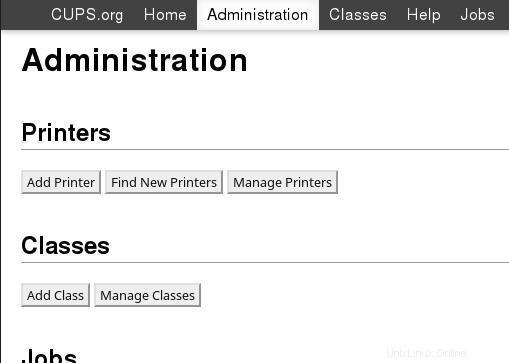
Configuration d'une imprimante avec CUPS
Plus de ressources Linux
- Aide-mémoire des commandes Linux
- Aide-mémoire des commandes Linux avancées
- Cours en ligne gratuit :Présentation technique de RHEL
- Aide-mémoire sur le réseau Linux
- Aide-mémoire SELinux
- Aide-mémoire sur les commandes courantes de Linux
- Que sont les conteneurs Linux ?
- Nos derniers articles Linux
Vous pouvez soit ajouter une nouvelle imprimante, soit en modifier une existante à partir de l'interface CUPS. La modification d'une imprimante implique exactement les mêmes pages que l'ajout d'une nouvelle, sauf que lorsque vous ajoutez une imprimante, vous faites de nouveaux choix, et lorsque vous modifiez une imprimante, vous confirmez ou modifiez celles qui existent déjà.
Tout d'abord, cliquez sur Administration puis l'onglet Ajouter une imprimante bouton.
Si vous modifiez uniquement une imprimante existante, cliquez sur Gérer les imprimantes à la place, puis choisissez l'imprimante que vous souhaitez modifier. Choisissez Modifier l'imprimante de l'Administration menu déroulant.
Que vous modifiiez ou ajoutiez, vous devez saisir une autorisation administrative avant que CUPS ne vous autorise à continuer. Vous pouvez soit vous connecter en tant que root, si cela vous est disponible, soit en tant que votre identité d'utilisateur normale, tant que vous avez sudo privilèges.
Ensuite, une liste d'interfaces et de protocoles d'imprimante que vous pouvez utiliser pour une imprimante vous est présentée. Si votre imprimante est branchée directement sur votre ordinateur et qu'elle est allumée, elle est répertoriée en tant qu'Imprimante locale . Si l'imprimante dispose d'un réseau intégré et est connectée à un commutateur ou un routeur sur votre réseau, vous pouvez généralement utiliser le protocole d'impression Internet (ipp) pour y accéder (vous devrez peut-être consulter votre routeur pour déterminer l'adresse IP de l'imprimante). imprimante, mais lisez la documentation de votre imprimante pour plus de détails). Si l'imprimante est une Hewlett-Packard, vous pouvez également utiliser HPLIP pour y accéder.
Utilisez le protocole qui convient à votre configuration physique. Si vous ne savez pas quoi utiliser, vous pouvez en essayer une, tenter d'imprimer une page de test, puis en essayer une autre en cas d'échec.
L'écran suivant demande des détails conviviaux sur l'imprimante. Ceci est principalement pour votre référence. Entrez un nom pour l'imprimante qui a du sens (j'utilise généralement le numéro de modèle, mais les grandes organisations nomment parfois leurs imprimantes d'après des choses comme des vaisseaux spatiaux fictifs ou des capitales), une description et l'emplacement.
Vous pouvez également choisir de partager l'imprimante avec d'autres ordinateurs de votre réseau.
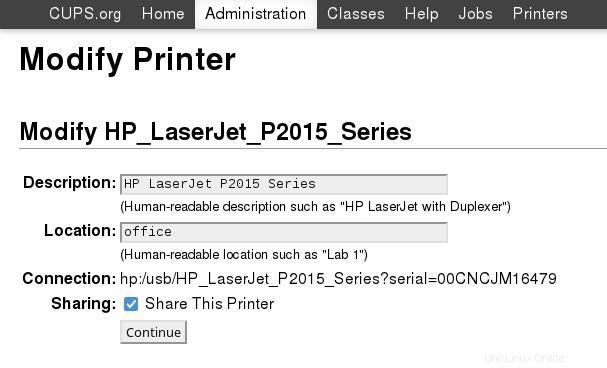
Si le partage n'est pas activé actuellement, cochez la case pour activer le partage.
Pilotes
Sur l'écran suivant, vous devez configurer votre pilote d'imprimante. Les pilotes open source pour les imprimantes peuvent souvent être trouvés sur openprinting.org. Il y a de fortes chances que vous ayez déjà un pilote valide, tant que vous avez le gutenprint package installé ou avez installé les pilotes fournis avec l'imprimante. Si l'imprimante est une imprimante PostScript (de nombreuses imprimantes laser le sont), vous n'aurez peut-être besoin que d'un fichier PPD d'openprinting.org plutôt que d'un pilote.
En supposant que des pilotes soient installés, vous pouvez choisir la marque (fabricant) de votre imprimante pour obtenir une liste des pilotes disponibles. Sélectionnez le pilote approprié et continuez.
Connexion à une imprimante partagée
Maintenant que vous avez correctement installé et configuré votre imprimante, vous pouvez vous y connecter à partir de n'importe quel autre ordinateur de votre réseau. Par exemple, supposons que vous ayez un ordinateur portable appelé client que vous utilisez dans la maison. Vous souhaitez y ajouter votre imprimante partagée.
Sur les bureaux GNOME et Plasma, vous pouvez ajouter une imprimante à partir de l'Imprimante écran de Paramètres :
- Si votre imprimante est connectée à un ordinateur, saisissez l'adresse IP de l'ordinateur (parce que l'imprimante est accessible via son hôte).
- Si votre imprimante est connectée à un commutateur ou à un routeur, saisissez l'adresse IP de l'imprimante elle-même.
Sur macOS, les paramètres de l'imprimante se trouvent dans les Préférences Système .
Vous pouvez également continuer à utiliser l'interface CUPS sur votre ordinateur client. Le processus pour accéder à CUPS est le même :assurez-vous que CUPS est installé, ouvrez un réseau et accédez à localhost:631 .
Une fois que vous avez accédé à l'interface Web de CUPS, sélectionnez Administration languette. Cliquez sur Rechercher de nouvelles imprimantes bouton dans les Imprimantes section, puis ajoutez l'imprimante partagée à votre réseau. Vous pouvez également définir l'adresse IP de l'imprimante manuellement dans CUPS en passant par la procédure normale Ajouter une imprimante processus.
Imprimez de n'importe où
C'est le 21ème siècle ! Déposez la clé USB, arrêtez de vous envoyer des fichiers par e-mail à imprimer à partir d'un autre ordinateur et mettez votre imprimante à la disposition de votre réseau domestique. C'est étonnamment facile et extrêmement pratique. Et le meilleur de tous, vous ressemblerez à un assistant de réseautage pour tous vos colocataires !